5 consigli per creare contenuti video e audio con il tuo iPhone: Social Media Examiner
Video Sui Social Media Strumenti Di Social Media / / September 25, 2020
 Se potessi creare e gestire un intero video blog utilizzando nient'altro che un iPhone, lo faresti?
Se potessi creare e gestire un intero video blog utilizzando nient'altro che un iPhone, lo faresti?
Se sei interessato a imparare come farlo cattura audio, immagini e video con nient'altro che un iPhone, continua a leggere.
Contenuti multimediali con un iPhone?
Questo è quello che ho fatto con il mio TalkingWithTom progetto quest'anno. Ho intervistato leader del pensiero digitale e poi ho condiviso le interviste video una volta alla settimana.
E sto creando l'INTERO BLOG utilizzando solo un iPhone.
La parte migliore dell'accordo è che ho imparato molto su ciò che un iPhone può e non può fare. Lungo la strada, il mio iPhone è diventato uno dei miei strumenti preferiti per la creazione di contenuti per blog.
In effetti, ora lo sto usando in modi che non avevo mai immaginato quando l'ho acquistato l'anno scorso.
In questo articolo condividerò 5 suggerimenti e trucchi che ti aiuteranno a utilizzare il tuo iPhone per catturare audio, fotografie e video.

Audio: la tua arma segreta per i blog
Fin dall'inizio, l'iPhone è dotato di un ottimo strumento di registrazione audio residente sul telefono. Certo, ci sono molte app audio aggiuntive, ma per le esigenze di un blogger, l'app Apple Voice Memo di base funziona perfettamente.
Il problema però è con il microfono. Non è così buono. Così i miei primi due consigli riguardano come ottenere un suono migliore.
# 1: piccolo microfono direzionale per iPhone
Per garantire un audio ottimale, è necessario un microfono esterno. Per interviste audio di base in cui è tua intenzione usa l'intero iPhone come un microfono e puntalo al tuo intervistato mentre parla, rispondi Brando Mini Microfono direzionale.
Questo piccolo gioiello è piccolo, leggero e perfetto per condurre interviste individuali a conferenze e meetup.
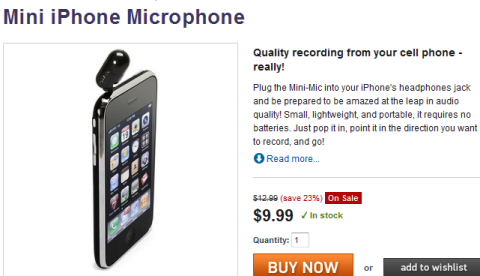
Ti piacerà questo microfono perché è abbastanza piccolo da poterlo portare comodamente in tasca e poi inserirlo semplicemente nel jack delle cuffie quando sei pronto per registrare. Poi basta puntare il microfono nella direzione del soggetto e avviare la registrazione.
Ciò che otterrai è un audio molto migliore in termini di volume e chiarezza. MA — quello che trovo è che amplifica TUTTO l'audio. Quindi, sebbene sia direzionale, hai ancora bisogno di un posto abbastanza tranquillo per registrare.
# 2: adattatore per microfono professionale
Se desideri la possibilità di registrare audio di qualità superiore in spazi che generano più rumore (conferenze / ristoranti), avrai bisogno di un microfono di livello professionale. Il problema è, l'iPhone non può accettare normali microfoni che utilizzano il jack standard da 3,5 mm.
Per risolvere il problema di incompatibilità del microfono dell'iPhone, dovrai acquistare un file Adattatore per microfono iPhone KV Connection. Ti costerà circa $ 20. Con esso, puoi collegare qualsiasi microfono (che abbia una spina da 3,5 mm) all'iPhone, inclusi i microfoni lavalier wireless come quello che uso per tutte le mie cose.
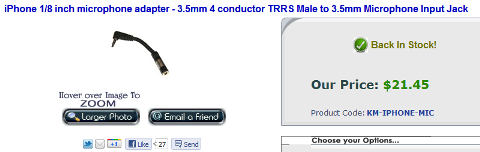
Fotografie: andare oltre Instagram
Facilmente il più grande progresso nell'iPhone4 è stata la fotocamera. Con l'iPhone4, puoi effettivamente scattare fotografie abbastanza decenti e video HD. Ma se vuoi davvero fare un salto di qualità, hai bisogno di alcuni giocattoli extra.
Ricevi la formazione sul marketing di YouTube - Online!

Vuoi migliorare il tuo coinvolgimento e le tue vendite con YouTube? Quindi unisciti al più grande e migliore raduno di esperti di marketing di YouTube mentre condividono le loro strategie comprovate. Riceverai istruzioni dettagliate in tempo reale incentrate su Strategia di YouTube, creazione di video e annunci di YouTube. Diventa l'eroe del marketing di YouTube per la tua azienda e i tuoi clienti mentre implementi strategie che ottengono risultati comprovati. Questo è un evento di formazione online dal vivo dei tuoi amici su Social Media Examiner.
CLICCA QUI PER I DETTAGLI - I SALDI FINISCONO IL 22 SETTEMBRE!# 3: lenti per iPhone esterne

Investi in alcune lenti esterne per iPhone. Porto questo set con me tutto il tempo. Contiene obiettivi fish-eye, macro, teleobiettivi e grandangolari.
Con queste lenti puoi crea foto di iPhone che non assomigliano a foto di iPhone.
Ad esempio, il file obiettivo grandangolare sarà facilmente aggiungi qualche metro di immagine a sinistra ea destra, creando più di un rapporto 16: 9 vs. il più standard rapporto 4: 3. Questo può essere particolarmente utile se stai girando scene all'aperto, come un blog o un video di viaggio, e desideri un effetto più cinematografico.
Il obiettivo macro è fantastico riprendi da vicino cose molto piccole o a creare quell'effetto "sfondo soffiato".
E se vuoi creare foto e video davvero fuori dagli schemi, allega il file lente fish-eye e ottieni fantastici effetti.
Ma le lenti possono solo portarti così lontano.
# 4: App di ritocco fotografico
La mia app preferita per il ritocco sul telefono è Fotogene. L'app te lo consente ritagliare, alterare i colori, ridurre il "rumore" in una foto e fondamentalmente fai uno scatto normale e fallo sembrare davvero fantastico.
Quindi, se gestisci un blog di cibo, viaggi o hotel, dove le immagini valgono davvero più di mille parole, potresti volerlo fare prendi in considerazione l'esplorazione dell'intero elenco di app di fotoritocco nell'app store.

Video: sei il prossimo Spielberg?
Probabilmente il mio uso preferito dell'iPhone (almeno per la creazione di contenuti del blog) sono le funzionalità video del telefono. Sebbene lo strumento di registrazione video integrato di Apple ti fornirà funzionalità di taglio di base, dovrai farlo spendi qualche soldo per portare il mondo del video editing sul tuo telefono.
Per tutti i miei video, ho usato iMovie. È facile tagliare, dividere e modificare le clip. Puoi aggiungere una voce fuori campo o una colonna sonora, persino inserire diapositive del titolo (JPEGS) o, nel mio caso, sponsorizzare diapositive e applicare titoli e transizioni, tutto sul telefono.
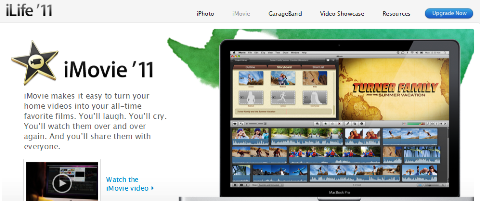
Quindi puoi eseguire il rendering e pubblicare direttamente su Youtube, Vimeo, Facebook, CNNiReport (per il quale offrono anche un modello video per titoli e simili) o semplicemente inviarlo al rullino fotografico per essere importato sul computer.
Se sei un grande utente di Vimeo, Vimeo è uscito con un'app di modifica, ma finora l'ho trovata un po 'buggata.
# 5: Zoom durante la registrazione video
Infine, se stai scattando in un luogo in cui non riesci a ottenere una buona illuminazione, prova a raccogliere il App Flare che ti dà anche la possibilità di zoom durante la registrazione del video (non è possibile farlo nell'app video nativa dell'iPhone) e applicare effetti HDR, eccetera.
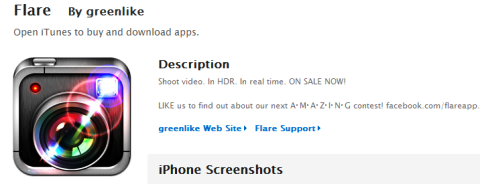
Bene, questo è tutto... 5 semplici trucchi che ti aiuteranno trasforma il tuo iPhone nello studio di produzione multimediale che doveva essere così puoi avere migliori contenuti del blog.
Cosa ne pensi? Hai qualche consiglio per utilizzare il tuo iPhone per creare contenuti migliori per il blog? Lascia i tuoi commenti nella casella sottostante.
